Redhat linux上安装 gcc编译器Word格式文档下载.docx
《Redhat linux上安装 gcc编译器Word格式文档下载.docx》由会员分享,可在线阅读,更多相关《Redhat linux上安装 gcc编译器Word格式文档下载.docx(14页珍藏版)》请在冰豆网上搜索。
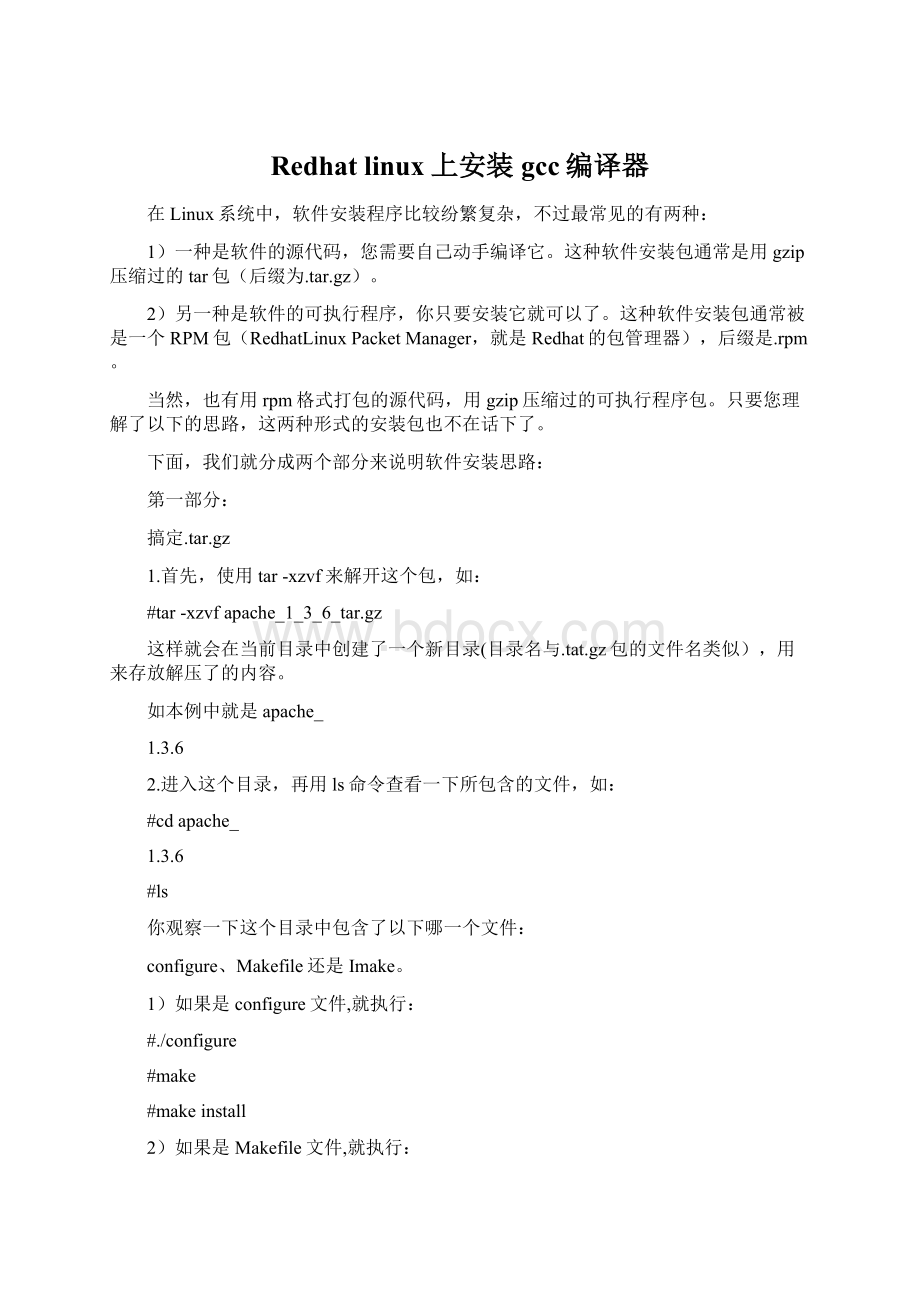
3)如果是Imake文件,就执行:
#xmkmf
3.如果没有出现什么错误提示的话,就搞定了。
至于软件安装到什么地方,通常会在安装时出现。
否则就只能查阅一下README,或者问问我,:
-)
如果遇到错误提示,也别急,通常是十分简单的问题:
1)没有安装C或C++编译器;
确诊方法:
执行命令gcc(C++则为g++),提示找不到这个命令。
解决方法:
将Linux安装光盘mount上来,然后进入RPMS目录,执行命令:
#rpm-ivhgcc*(哈哈,我们用到了第二种安装方式)
2)没有安装make工具;
执行命令make,提示找不到这个命令。
#rpm-ivhmake*
3)没有安装autoconf工具;
#rpm-ivhautoconf*
4)缺少某些链接库;
在make时,提示需要某些文件。
安装包含这个文件的包,这就需要积累了。
第二部分:
搞定.rpm
RPM是RedHat公司随RedhatLinux推出了一个软件包管理器,通过它能够更加轻松容易地实现软件的安装。
1.安装软件:
执行rpm-ivhrpm包名,如:
#rpm-ivhapache-
1.3.
6.i
386.rpm
2.升级软件:
执行rpm-Uvhrpm包名。
3.反安装:
执行rpm-erpm包名。
4.查询软件包的详细信息:
执行rpm-qpirpm包名
5.查询某个文件是属于那个rpm包的:
执行rpm-qfrpm包名
6.查该软件包会向系统里面写入哪些文件:
执行rpm-qplrpm包名
[遗留问题:
redhatlinux系统上有RedhatLinuxPacketManager,就是Redhat的包管理器,所以如果原来机器没装gcc编译器,装二进制码格式的编译器时,就可以直接下载相适应的rpm包来搞定。
可是其它变种的linux系统怎么办呢?
有相应格式的二进制编译器软件还是说也可以使用redhat的rpm?
]
---ANSWER:
其他的发行版也有相应的包管理器,比如debian的包管理器叫dpkg,gentoo的好像可以merge等等。
下面,先再来一篇关于安装可执行程序的文章,说明一下,我用的机器装的是redhat
9.0strike版,所以我就在学校的ftp上下载了相应版本的is0光盘影响文件(3张盘),用虚拟光驱虚拟出三张盘来,便于后面找依赖的rpm格式的其它包的便利。
基本上,我装的过程和他的一样,只是不它还多装了个binutils.--------------------------begin
在quicklinux中安装gcc的详细步骤
[
masenger转贴自:
来源不明点击数:
493文章录入:
admin]
---masenger.2004-2005
需要的xx有:
glibc-devel-
2.3.2-
11.9.i
glibc-kernheaders-
2.4-
8.10.i
gcc-
3.2.2-
5.i
cpp-
我手中有三张光盘(redhatlinux
9.0)
http:
//mirrors.kernel.org/redhat/redhat/linux/9/en/os/i386/RedHat/RPMS/
在第二张光盘上发现:
现在将它从ftp传到我的linux中,拷贝到/root/install目录
[root@masengerroot]#cdinstall
[root@masengerinstall]#ls
0.17-
25.i
安装gcc:
[root@masengerinstall]#rpm-ivhgcc-
warning:
gcc-
386.rpm:
V3DSAsignature:
NOKEY,keyIDdb42a60e
error:
Faileddependencies:
cpp=
3.2.2-5isneedbygcc-
3.2.2-5
glibc-devel>
=
2.2.90-12isneedbygcc-
由此看见需要glibc-devel至少
2.2.90版本.在光盘上搜索后找到它.
把它从ftp传到我的linux中,拷贝到/root/install目录
386.rpmglibc-devel-
安装glibc-devel:
[root@masengerinstall]#rpm-ivhglibc-devel-
glibc-devel-
kernel-headersisneedbyglibc-devel-
11.9
kernel-headers>
2.2.1isneedbyglibc-devel-
由此看见需要kernel-headers至少
2.2.1版本.在光盘上搜索后找到它.
但是你发现没有叫kernel-headers.但是有一个glibc-kernheaders-
386.rpmglibc-kernheaders-
安装kernel-headers:
[root@masengerinstall]#rpm-ivhglibc-kernheaders-
glibc-kernheaders-
Preparing...###########################################[100%]
1:
glibc-kernheaders###########################################[100%]
glibc-devel###########################################[100%]
又提示你需要cpp至少
3.2.2-5版本.在光盘上搜索后找到它.
安装cpp:
[root@masengerinstall]#rpm-ivhcpp-
cpp-
cpp###########################################[100%]
gcc###########################################[100%]
到此为止,gcc就装好了
---------------end
没试过装源代码形式的就是不爽,所以按就一气呵成,再try一下装源代码格式的gcc编译器。
我下载了
3.4.1版本的gcc(gcc-
3.4.
-----------------begin2004年4月20日最新版本的GCC编译器
3.4.0发布了。
目前,GCC可以用来编译C/C++、FORTRAN、JAV
A、OBJ
C、ADA等语言的程序,可根据需要选择安装支持的语言。
GCC
3.4.0比以前版本更好地支持了C++标准。
本文以在RedhatLinux上安装G
CC3.4.0为例,介绍了GCC的安装过程。
安装之前,系统中必须要有cc或者gcc等编译器,并且是可用的,或者用环境变量CC指定系统上的编译器。
如果系统上没有编译器,不能安装源代码形式的GCC
3.4.0。
如果是这种情况,可以在网上找一个与你系统相适应的如RPM等二进制形式的GCC软件包来安装使用。
本文介绍的是以源代码形式提供的GCC软件包的安装过程,软件包本身和其安装过程同样适用于其它Linux和Unix系统。
系统上原来的GCC编译器可能是把gcc等命令文件、库文件、头文件等分别存放到系统中的不同目录下的。
与此不同,现在GCC建议我们将一个版本的GCC安装在一个单独的目录下。
这样做的好处是将来不需要它的时候可以方便地删除整个目录即可(因为GCC没有uninstall功能);
缺点是在安装完成后要做一些设置工作才能使编译器工作正常。
在本文中我采用这个方案安装GCC
3.4.0,并且在安装完成后,仍然能够使用原来低版本的GCC编译器,即一个系统上可以同时存在并使用多个版本的GCC编译器。
按照本文提供的步骤和设置选项,即使以前没有安装过GCC,也可以在系统上安装上一个可工作的新版本的GCC编译器。
1.下载
//gcc.gnu.org/)或者通过网上搜索可以查找到下载资源。
目前GCC的最新版本为
可供下载的文件一般有两种形式:
0.tar.gz和gcc-
0.tar.bz2,只是压缩格式不一样,内容完全一致,下载其中一种即可。
2.解压缩
根据压缩格式,选择下面相应的一种方式解包(以下的“%”表示命令行提示符):
%tarxzvfgcc-
0.tar.gz
或者
%bzcatgcc-
0.tar.bz2|tarxvf-
新生成的gcc-
3.4.0这个目录被称为源目录,用${srcdir}表示它。
以后在出现${srcdir}的地方,应该用真实的路径来替换它。
用pwd命令可以查看当前路径。
在${srcdir}/INSTALL目录下有详细的GCC安装说明,可用浏览器打开index.html阅读。
3.建立目标目录
目标目录(用${objdir}表示)是用来存放编译结果的地方。
GCC建议编译后的文件不要放在源目录${srcdir]中(虽然这样做也可以),最好单独存放在另外一个目录中,而且不能是${srcdir}的子目录。
例如,可以这样建立一个叫gcc-build的目标目录(与源目录${srcdir}是同级目录):
%mkdirgcc-build
%cdgcc-build
以下的操作主要是在目标目录${objdir}下进行。
4.配置
配置的目的是决定将GCC编译器安装到什么地方(${destdir}),支持什么语言以及指定其它一些选项等。
其中,${destdir}不能与${objdir}或${srcdir}目录相同。
配置是通过执行${srcdir}下的configure来完成的。
其命令格式为(记得用你的真实路径替换${destdir}):
%${srcdir}/configure--prefix=${destdir}[其它选项]
例如,如果想将GCC
3.4.0安装到/usr/local/gcc-
3.4.0目录下,则${destdir}就表示这个路径。
在我的机器上,我是这样配置的:
%../gcc-
3.4.0/configure--prefix=/usr/local/gcc-
3.4.0--enable-threads=posix--disable-checking--enable--long-long--host=i386-redhat-linux--with-system-zlib--enable-languages=c,c++,java
将GCC安装在/usr/local/gcc-
3.4.0目录下,支持C/C++和JAVA语言,其它选项参见GCC提供的帮助说明。
5.编译
%make
这是一个漫长的过程。
在我的机器上(P4-
1.6),这个过程用了50多分钟。
6.安装
执行下面的命令将编译好的库文件等拷贝到${destdir}目录中(根据你设定的路径,可能需要管理员的权限):
%makeinstall
至此,GCC
3.4.0安装过程就完成了。
6.其它设置
3.4.0的所有文件,包括命令文件(如gcc、g++)、库文件等都在${destdir}目录下分别存放,如命令文件放在bin目录下、库文件在lib下、头文件在include下等。
由于命令文件和库文件所在的目录还没有包含在相应的搜索路径内,所以必须要作适当的设置之后编译器才能顺利地找到并使用它们
6.1gcc、g++、gcj的设置
要想使用GCC
3.4.0的gcc等命令,简单的方法就是把它的路径${destdir}/bin放在环境变量PATH中。
我不用这种方式,而是用符号连接的方式实现,这样做的好处是我仍然可以使用系统上原来的旧版本的GCC编译器。
首先,查看原来的gcc所在的路径:
%whichgcc
在我的系统上,上述命令显示:
/usr/bin/gcc。
因此,原来的gcc命令在/usr/bin目录下。
我们可以把GCC
3.4.0中的gcc、g++、gcj等命令在/usr/bin目录下分别做一个符号连接:
%cd/usr/bin
%ln-s${destdir}/bin/gccgcc34
%ln-s${destdir}/bin/g++g++34
%ln-s${destdir}/bin/gcjgcj34
这样,就可以分别使用gcc
34、g++
34、gcj34来调用GCC
3.4.0的gcc、g++、gcj完成对
C、C++、JAVA程序的编译了。
同时,仍然能够使用旧版本的GCC编译器中的gcc、g++等命令。
6.2xx路径的设置
将${destdir}/lib路径添加到环境变量LD_LIBRARY_PATH中,最好添加到系统的配置文件中,这样就不必要每次都设置这个环境变量了。
例如,如果GCC
3.4.0安装在/usr/local/gcc-
3.4.0目录下,在RHLinux下可以直接在命令行上执行或者在文件/etc/profile中添加下面一句:
setenvLD_LIBRARY_PATH/usr/local/gcc-
3.4.0/lib:
$LD_LIBRARY_PATH
7.测试
用新的编译命令(gcc
34、g++34等)编译你以前的
C、C++程序,检验新安装的GCC编译器是否能正常工作。
8.根据需要,可以删除或者保留${srcdir}和${objdir}目录。